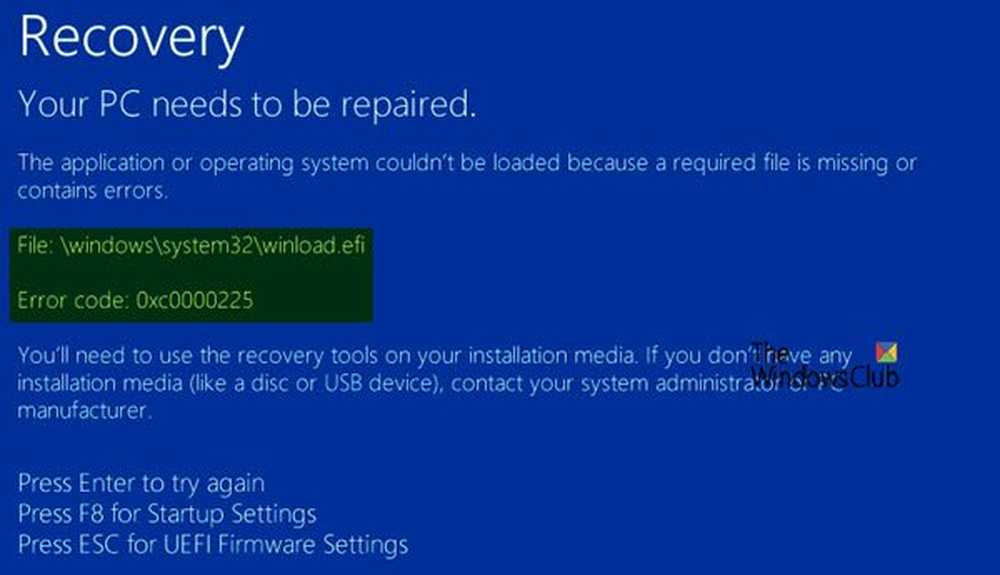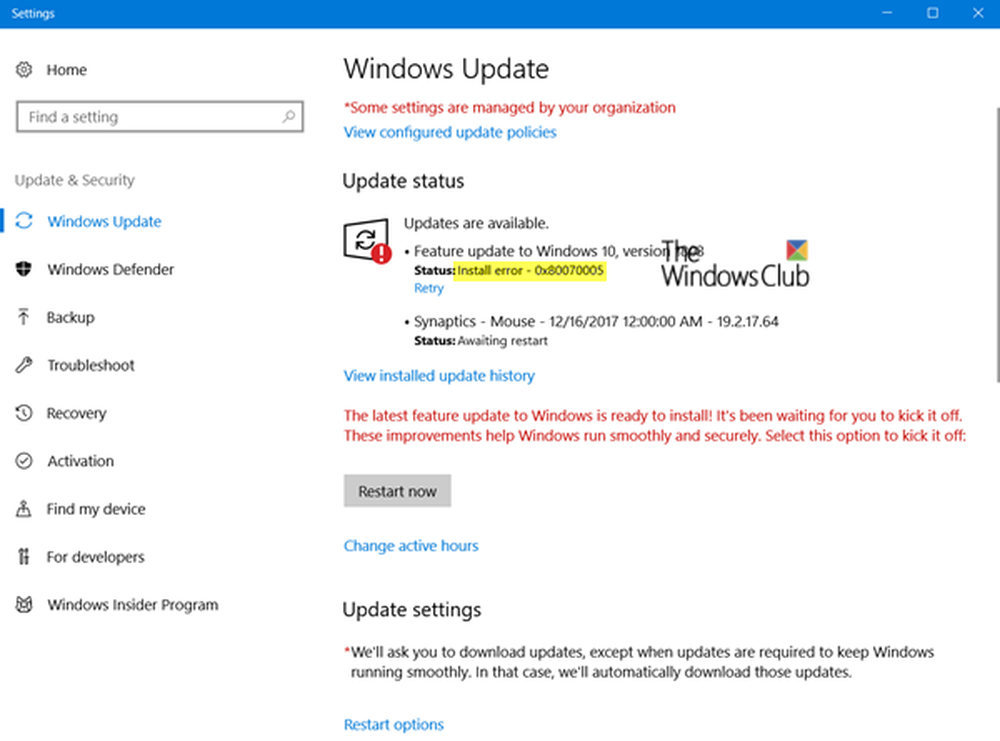Repare el error de instalación de la actualización de Windows 0x80070020

Algunos errores con las actualizaciones de Windows no permiten que se inicie el servicio de Windows Update mientras que otros detienen el proceso mientras se está ejecutando. De los muchos errores con las actualizaciones de Windows, uno es Error de instalación 0x80070020.

Esta causa detrás de este error son los programas instalados que interfieren con el proceso de actualización de Windows. Podría ser un programa antivirus, un malware o un PUP. El motivo también podría ser la falta de archivos en el sistema..
Error de instalación de Windows Update 0x80070020
1] Borrar el contenido de las carpetas SoftwareDistribution & catroot2
El procedimiento para borrar el contenido de la carpeta SoftwareDistribution es el siguiente:
Busque el símbolo del sistema en la barra de búsqueda de Windows y haga clic con el botón derecho en la opción. Seleccione Ejecutar como administrador. Escribe los siguientes comandos y presiona Enter después de cada uno de ellos para ejecutarlos:
red stop wuauserv bits de parada de red

El primer comando detiene el Servicio de actualización de Windows y el segundo comando detiene el Servicio de transferencia de inteligencia de fondo.
Ahora abra el Explorador de archivos y busque la siguiente ruta:
C: \ Windows \ SoftwareDistribution
Aquí C: es la unidad del sistema.
Seleccione todos los archivos en la carpeta SoftwareDistribution y presione Eliminar. En caso de que no elimine todos los archivos, reinicie el sistema y vuelva a intentarlo..
Abra una línea de comandos elevada una vez más como se explicó anteriormente. Ahora escriba los siguientes comandos y presione Entrar después de cada comando para ejecutarlos:
inicio de red wuauserv bits de inicio de red

Esto reiniciará el Servicio de actualización de Windows y el Servicio de transferencia de inteligencia en segundo plano que detuvimos anteriormente.
A continuación, tienes que restablecer la carpeta catroot2.
Una vez que hayas hecho esto, intenta ver si ayuda.
2] Usa el solucionador de problemas de Windows Update

A veces, el solucionador de problemas de Windows Update podría ser útil para solucionar los problemas de Windows Update. Limpiará los archivos temporales relacionados con Windows Update, borrará el contenido de la carpeta de Distribución de Software, reparará y restablecerá los componentes de Windows Update, verificará el estado de los Servicios relacionados con Windows Update, buscará actualizaciones pendientes y más.
Aquí está el procedimiento para ejecutar el solucionador de problemas de Windows Update. Haga clic en el botón Inicio y luego en el símbolo de engranaje para abrir el Ajustes página. Ir Actualizaciones y seguridad. y luego a la Solucionar problemas lengüeta. Seleccione el Solucionador de problemas de Windows Update y ejecútelo. Reinicie el sistema y vea.
También puede utilizar el solucionador de problemas en línea de Microsoft para las actualizaciones de Windows. y ver si eso te ayuda.
3] Restablecer manualmente los componentes de Windows Update
Restaure los componentes de actualización de Windows manualmente y vea si eso le ayuda.
4] Desactivar el software antivirus temporalmente
Una de las razones detrás del problema es que un programa de terceros, generalmente un antivirus, interfiere con el proceso de actualización de Windows. Intenta desactivar tu software antivirus temporalmente.
5] Instalar en estado de arranque limpio
Podría realizar un inicio limpio y luego ejecutar Windows Update. Eso se sabe que ha ayudado a muchos.
6] Reinicie los servicios de actualización de Windows
Abra el administrador de servicios y asegúrese de que estén iniciados y que su tipo de inicio sea el siguiente:
- Servicio de transferencia inteligente en segundo plano: Manual
- Servicio criptográfico: automático
- Servicio de actualización de Windows: manual (activado)